
自从 90 年代中期计算开始流行以来,我们遇到了一项我们不知道的相关义务:备份。 备份是唯一的方法 避免丢失所有信息 我们已将两者都存储在计算机上,例如平板电脑或智能手机上。
云存储服务对这项工作有很大帮助,以前需要将外部硬盘驱动器连接到计算机才能进行备份。 使用智能手机这是不可能的,所以我们必须求助于其他方法 复制您手机上的所有内容.
尽管微软为进入智能手机世界做了不同的尝试,但不幸的是,这个绝妙的想法(我不是用狂热说) 在移动设备上提供 Windows 是不成功的,迫使她完全放弃了这个想法,iOS 和 Android 继续分享市场。

通过提供完整的设备生态系统,Apple 为我们提供了不同的工具,可以在 iPhone、iPad 或 iPod touch 上以简单的方式制作备份副本。 Android 的情况就不同了,虽然是基于 Android 的,但是是 Google 本身 谁负责促进复制设备内容的可能性,只要设备由 Google 服务管理。
随着美国对华为的禁令,谷歌被迫允许在其设备上提供 Android,因此我们将向您展示在谷歌的 Android 上制作备份副本的方法(使用谷歌服务) 不适用于华为设备 没有这些服务。
备份的原因
恢复手机因为第一天没用,电池耗电高,没找到解决办法,手机被盗或者丢失,完全停止工作……随机情况很多我们可以在日常中见面,证明必要的时间是合理的 做一个备份。
在 Android 上备份
用于数据的 Google 云端硬盘

为了能够使用 Android 智能手机,有必要拥有一个 Gmail 帐户。 Gmail 帐户不仅为我们提供了当今最好的邮件服务,还为我们提供了一系列相关服务,例如 Google 相册、Google 云端硬盘,以命名最知名的和 我们可以充分利用它们。
我们可以通过 Android 在 Google Drive 中本地进行的备份包括通话记录、联系人、短信 但不是照片和视频 因为这就是 Google 相册所负责的。 要在 Google Drive 中备份 Android 智能手机,我们必须执行以下步骤:
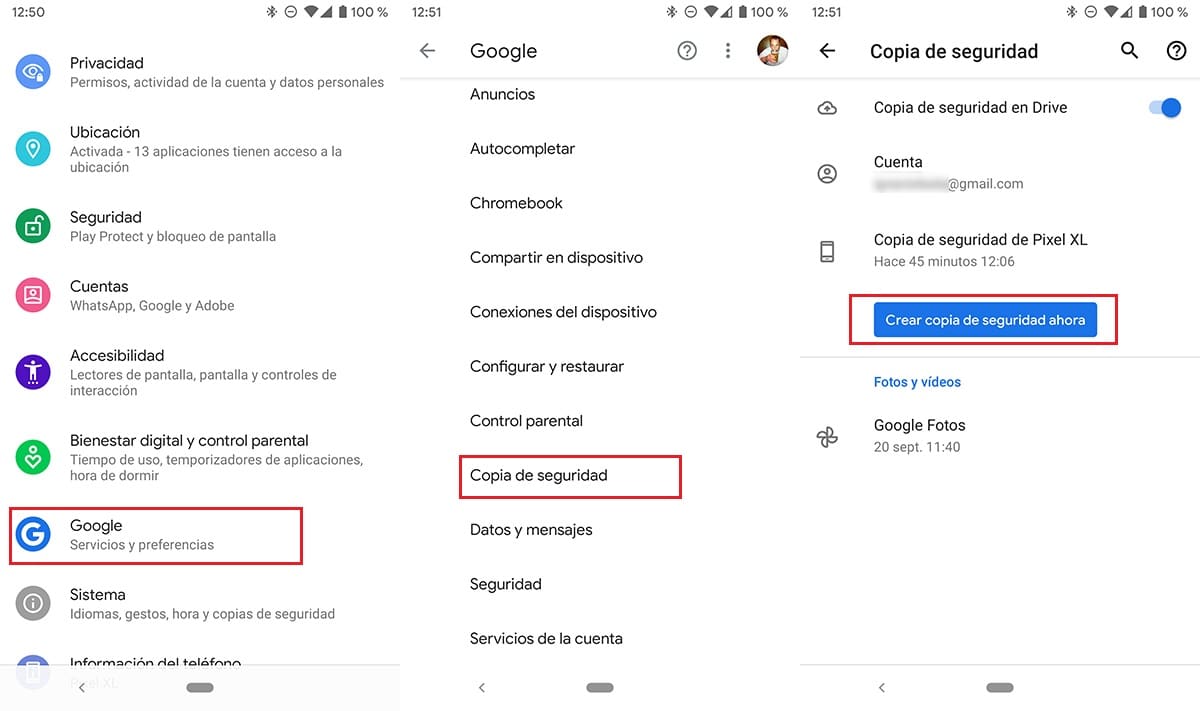
- 首先要做的是通过应用程序访问终端设置 设置.
- 在设置中单击 谷歌 访问搜索巨头提供的服务,其中包括在 Google Drive 中制作备份副本。
- 在 Google 菜单中,点击 备份副本。
- 如果我们在设备上有多个帐户,我们必须 选择账户 我们要制作其中的副本。
- 最后我们点击 立即创建备份。
由于不包括存储在设备上的图像和视频,这个过程只需要几秒钟,最坏的情况是几分钟,因此不需要为设备充电 当我们做备份时。
无需在计算机上安装 Google Drive 应用程序,因为我们将无法访问备份数据,因为这些数据已加密且无法从我们的帐户访问。 即便如此,如果您想在您的计算机上下载 Google Drive 以访问我们存储在 Google 云中的文件,您可以使用您可以通过以下链接下载的应用程序来完成。
用于照片和视频的 Google 相册
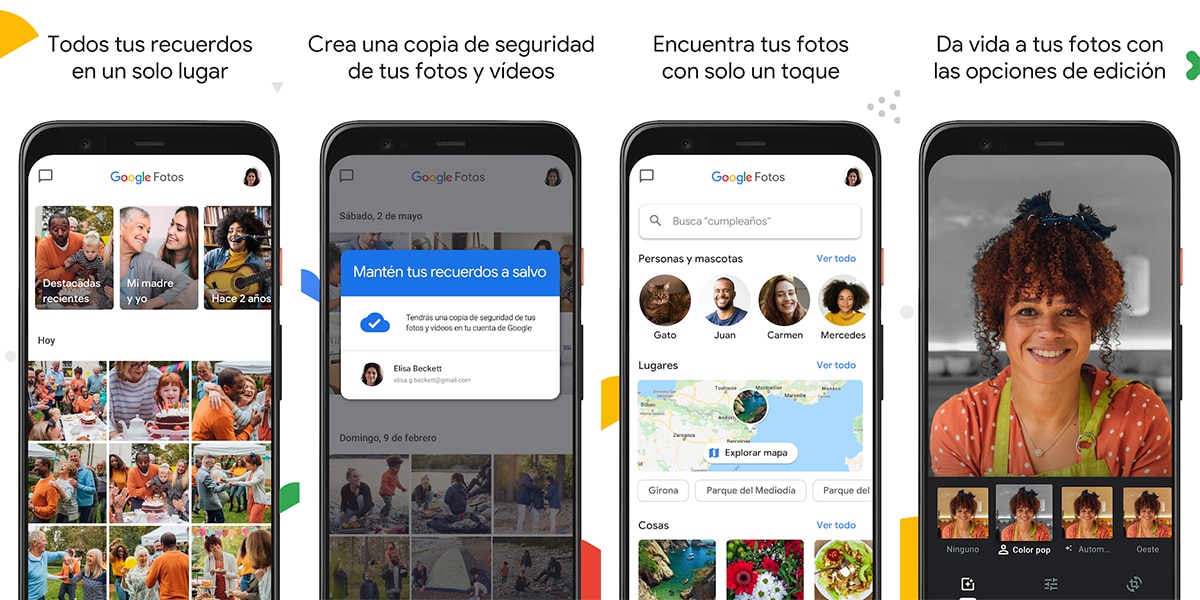
大多数手机用户只关心他们每天拍摄的照片和视频,因为它们代表着未来的宝贵回忆。 如果这是您的情况,并且您唯一担心的就是此类内容,那么您不必使用 Google 云端硬盘复制您的计算机,因为 只需使用 Google 相册,您就可以做到。
Google 相册以高质量存储我们从设备拍摄的所有照片和视频(它与我们设备的图像或视频质量不同,但非常相似) 完全免费和自动. 每次我们将设备连接到充电器时,应用程序都会负责将所有新内容上传到 Google 相册。
有了这个应用程序,我们可以 访问所有内容 通过浏览器在任何其他设备和计算机上使用我们的设备创建。
Windows
如果您是尚未适应云存储服务的人之一,那么您现在就应该这样做。 如果没有,还是 还有另一种备份方法 您的 Android 设备,至少是图像和照片,这才是真正重要的。
至 将 Android 备份到 Windows,我们必须执行下面详细介绍的步骤:
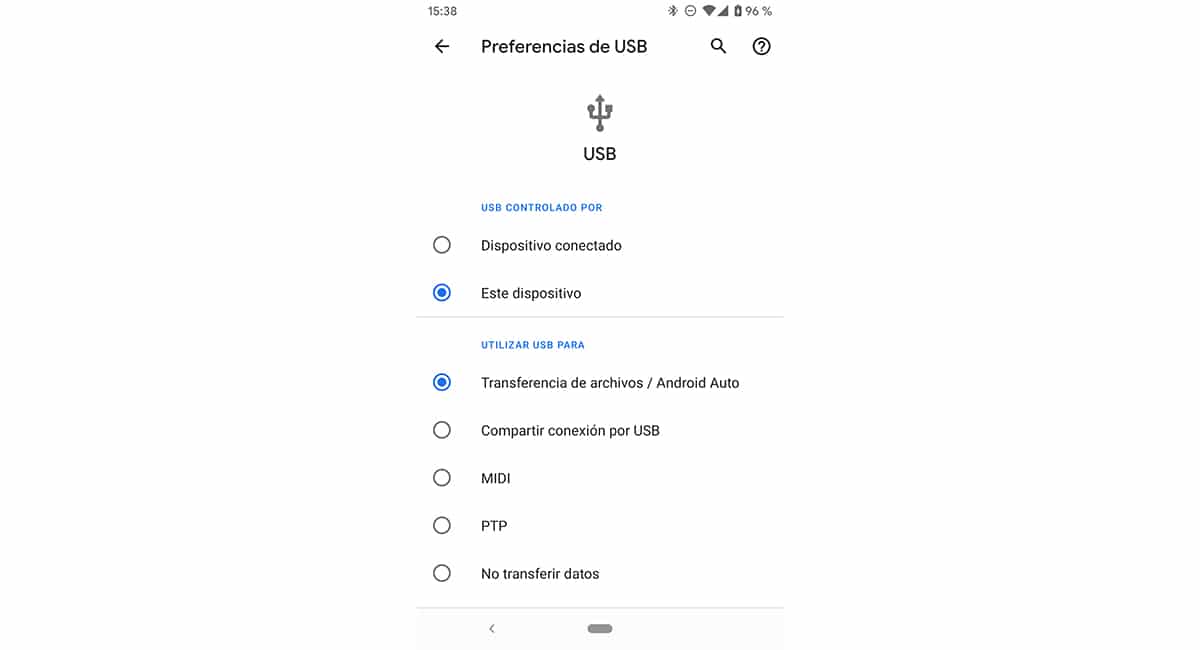
- 通过激活该功能将智能手机连接到 PC 设备上的文件传输。
- 接下来,我们访问 Windows 文件资源管理器并访问 存储单元 代表新的智能手机。
- 在显示的所有文件夹中,我们只需要 复制 DCIM 文件夹. 我们使用该设备制作的所有图像和视频都存储在此文件夹中。
Mac
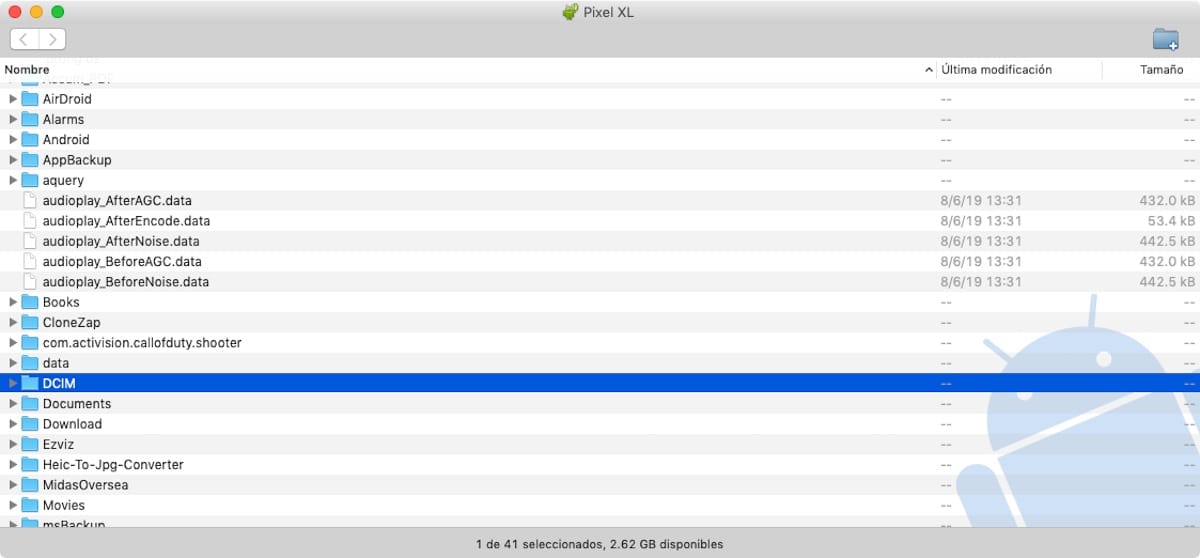
从 Mac 制作我们在 Android 智能手机上拥有的图像和照片的备份副本的过程 与 Windows 相同,因为我们只需要复制设备的 DCIM 文件夹。 为了访问设备,我们必须使用应用程序 Android文件传输,一个与 Windows 非常相似的文件浏览器应用程序。
在 iOS 上备份
Apple 在其移动设备上使用的操作系统是 iOS,这是一种与我们在 Android 上可以找到的完全不同的操作系统,因此 备份方法 他们是完全不同的。
iCloud的
iCloud 是 Apple 的云存储服务。 该服务为所有用户提供 5 GB 的免费存储空间,足以存储我们设备(iPhone、iPad 或 iPod touch)最重要的数据,但 不存储我们在设备上的图像和视频。
iCloud 在默认情况下处于激活状态,因此我们将始终在 Apple 云中备份我们的联系人、日历、Safari 书签、笔记、提醒、iCloud 消息、密码、来自 Health 应用程序的数据......它还存储照片和视频我们用我们的设备制作, 只要我们的空间大于它免费提供的 5 GB.
如果不, 我们必须停用 iCloud 框中的照片由于一旦 5GB 已满,将没有空间存储新内容。 我们可以从设备本身制作 iPhone 的备份副本。 该数据不包括存储在苹果云中仅为激活本服务的数据,仅包括:
- 应用数据。
- Apple Watch 的备份,只要它不是家庭共享。
- 设备设置。
- 主屏幕和应用程序的组织(不是应用程序本身)。
什么是 不包含在 iCloud 备份中:
- 存储在 iCloud 中的数据,例如通讯录、日历、笔记、消息、来自 Health 应用程序的数据......
- 存储在 Gmail 等其他云服务中的数据
- 邮寄申请资料。
- Apple Pay 信息和设置。
- 触控 ID 和面容 ID 设置。
- iCloud 音乐库和 App Store(如果它仍然在 iTunes、Apple Books 或 App Store 上可用)。
至 启用 iCloud 备份 我们必须遵循我在下面详述的步骤:
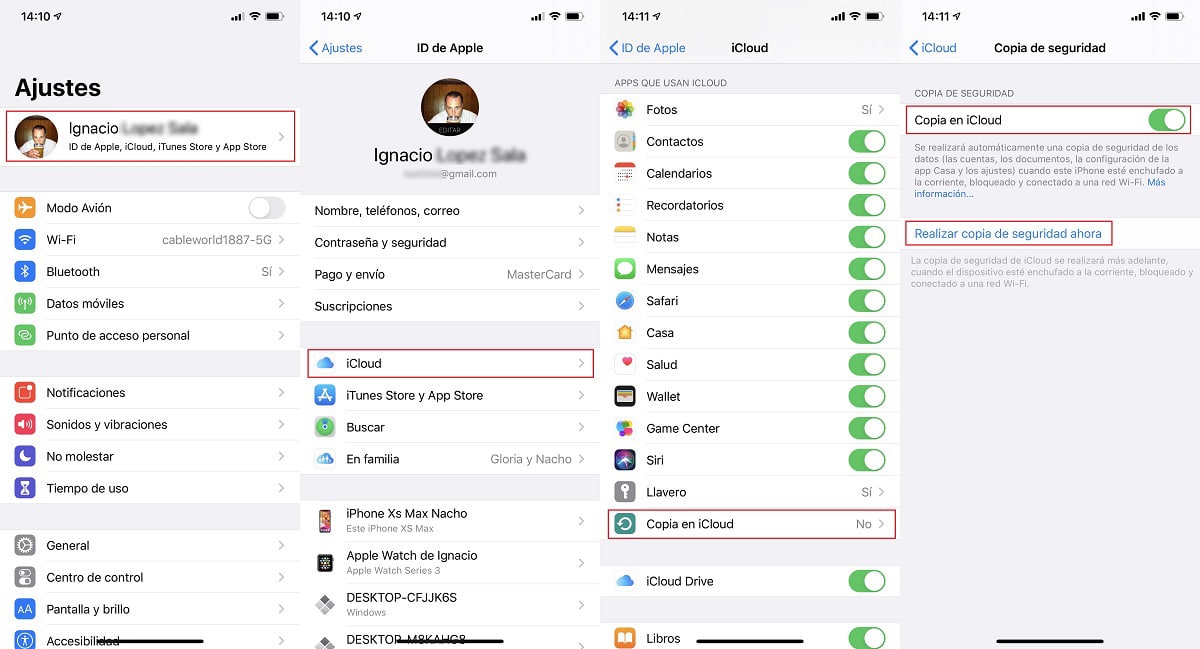
- 在设置中,单击 我们的 Apple ID.
- 接下来,点击 iCloud的.
- 在 iCloud 中,所有自动存储在 iCloud 中的数据 不包含在备份中.
- 要激活 iCloud 中的备份,请单击 复制到 iCloud。
- 最后,我们在 iCloud 和 立即备份。
Mac
如果我们的计算机由 macOS 10.14 或更早版本管理,则必须使用 iTunes 应用程序。 iTunes 一直是 Apple 提供给用户的所有应用程序,我这么说是因为随着 macOS 10.15 的推出,Apple 将所有应用程序分开,iTunes 最终消失了。 我们为连接到 Mac 的设备制作的备份副本 它们包括设备上的每一个锯齿状数据。
如果我们的团队 由 maOS 10.14 Mojave 或更早版本提供支持,我们必须执行以下步骤。

- 我们将设备连接到计算机并打开 iTunes。
- 将显示该消息 相信这台电脑吗? 在设备上,通过回答 Yes,两个设备将能够相互通信。
- 然后单击连接的设备和一般信息。
- 在右下角,我们必须点击 立即备份。 如果我们要进行复制的设备上占用的空间非常大,则需要的时间会很长。 好消息是,在进行备份时,设备也会充电。
如果我们的团队 由 maOS 10.15 Catalina 或更高版本管理,我们必须执行以下步骤。

- 一旦我们有了 将 iPhone、iPad 或 iPod touch 连接到电脑,留言 信任这台电脑吗? 在设备上,通过回答 Yes,两个设备将能够相互通信。
- 然后 我们去 Finder 并单击我们已连接的设备。
- 在右侧的栏中,将显示我们已安装的软件版本。 就在下方,在备份部分,我们必须单击 立即备份。
Windows
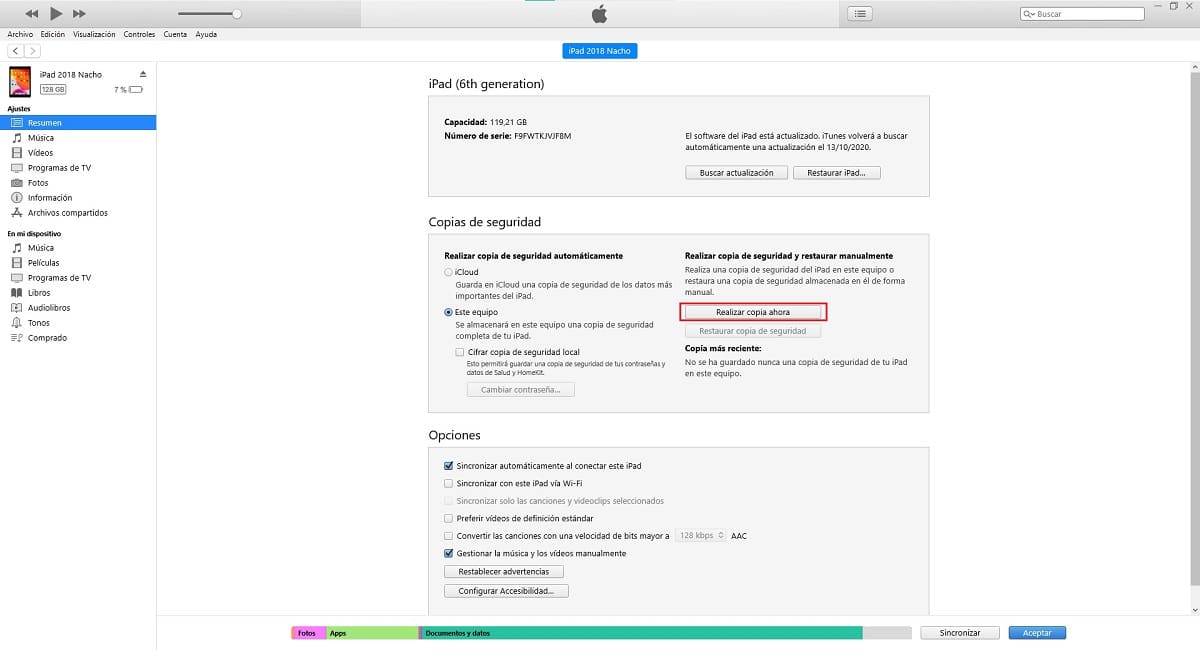
备份存储在 iPhone、iPad 或 iPod touch 上的所有内容的过程与在装有 macOS 10.14 Mojave 或更早版本的 Mac 上的过程相同,因为它完全通过 iTunes 通过执行以下步骤完成:
- 我们将设备连接到计算机并打开 iTunes。
- 将显示该消息 相信这台电脑吗? 在设备上,通过回答 Yes,两个设备将能够相互通信。
- 接下来,单击连接的设备和一般信息以访问设备的详细信息。
- 在右下角,我们必须点击 立即备份。 该过程将花费或多或少的时间,具体取决于我们在设备上使用的空间。